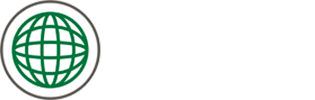Инструкция по регистрации кассы состоит из нескольких этапов:
1. Регистрация на нашем сайте:
1. Перейти в раздел регистрация ввести свои учетные данные (БИН, Наименование, Юр. Адрес, Орг правовую форму, КОД ОКЭД, Если плательщик НДС то серию и номер НДС).
2. В личном кабинете создать свою кассу.
3. В списке созданных касс скачать карточку(Паспорт ККМ).
2. Регистрация на сайте KOFD
1. Зарегистрироваться на сайте KOFD https://wofd.kz/#/landing
2. Получить Лицевой счет (после подписания договора обновите страничку, выйдет номер лицевого счета)
3. В списке разделов необходимо выбрать раздел «Картотека ККМ». На странице «Картотека ККМ» нужно нажать на кнопку «+Торговая точка»

4. После нажатия кнопки «+Торговая точка» откроется страница добавления торговой точки. На этой странице нужно заполнить все соответствующие данные
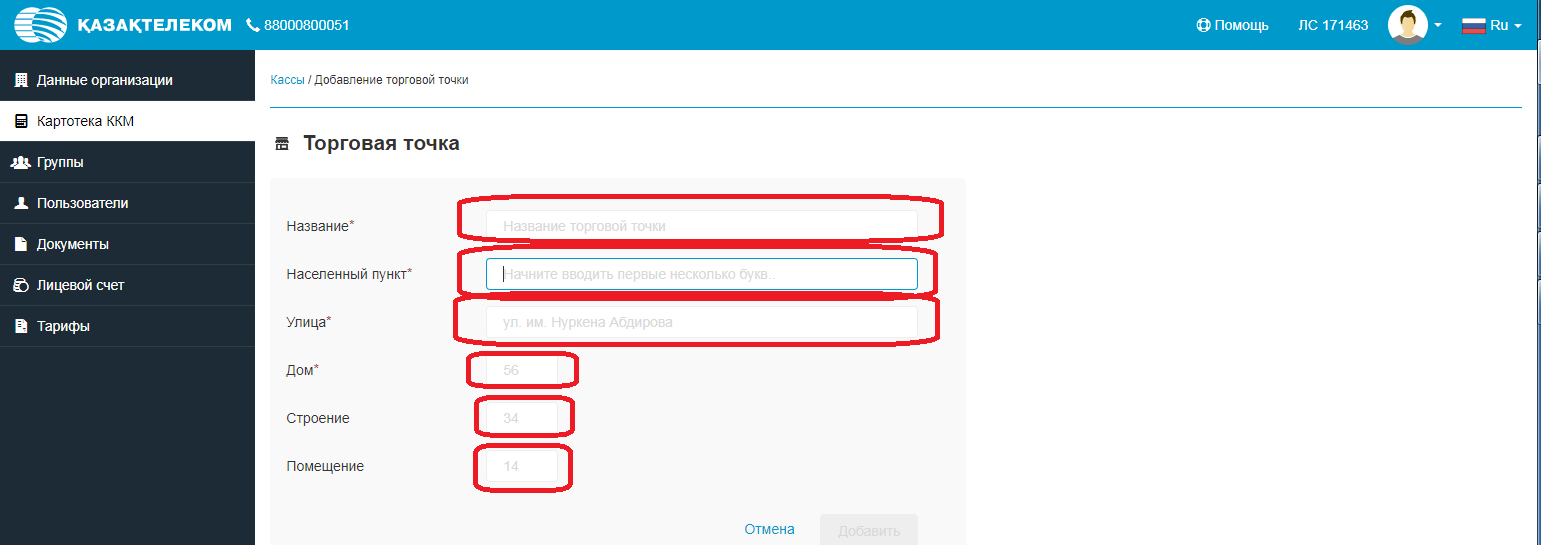
5. Далее необходимо нажать на кнопку«Добавить», откроется раздел «Картотека ККМ» с сообщением «Торговая точка успешно создана»
6. Теперь необходимо зарегистрировать кассу. Для этого нажимаем на кнопку «+Касса»
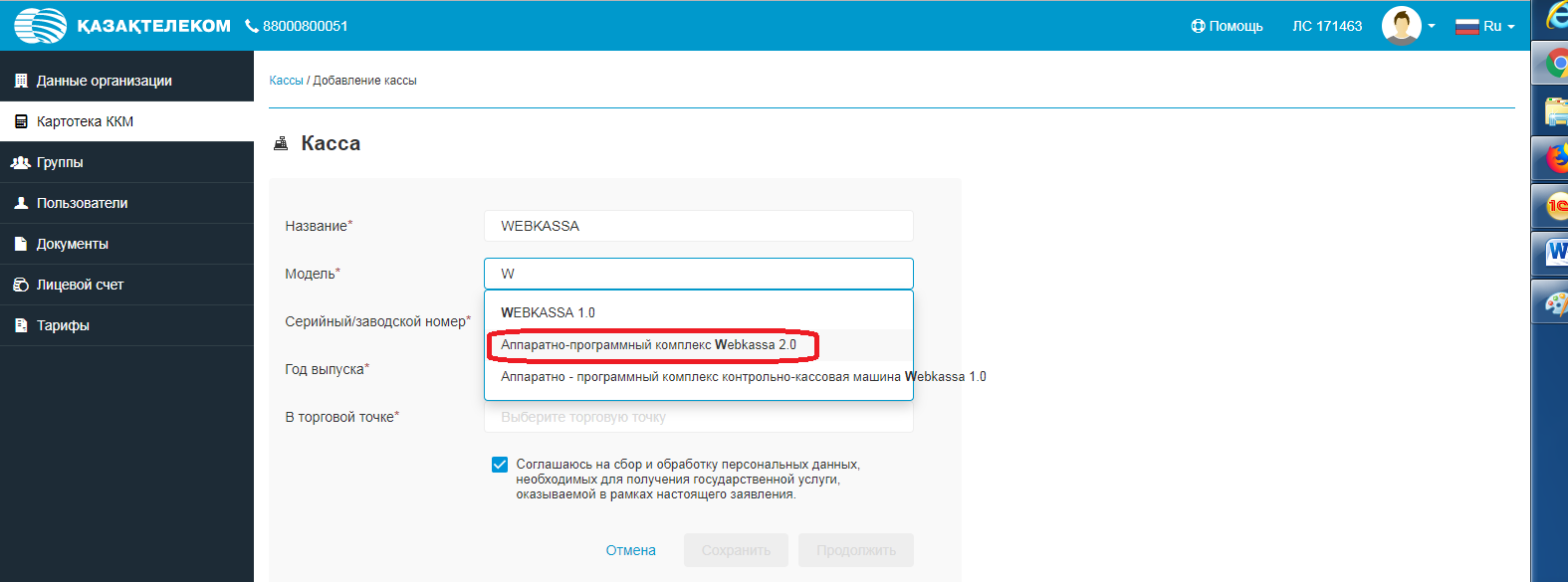
В поле «Название» ввести интуитивно понятное произвольное наименование. Например, Касса 1 или Промтовары.
В поле «Модель» необходимо ввести несколько первых букв слова WEBKASSA, из справочника онлайн касс появятся соответствующие значения, необходимо выбрать Аппаратно-программный комплекс WEBKASSA 2.0
В поле «Серийный/заводской номер» вводим заводской номер (SWK000XXXXX) полученный на сайте online-kassa.kz.
В поле год выпуска указываем текущий год.
В поле «В торговой точке» необходимо ввести несколько первых букв торговой точки, где будет использоваться ККМ, и выбрать из списка нужную торговую точку.
7. Для продолжения регистрации кассы необходимо нажать на кнопку «Продолжить»
Далее открывается режим проверки введенных данных в Комитете государственных доходов Министерства финансов Республики Казахстан. В случае успешной проверки появляется сообщение «Все данные ККМ сохранены. В любой момент вы можете вернуться к регистрации, открыв сохраненную кассу.
Для продолжения регистрации следует нажать «Подписать»
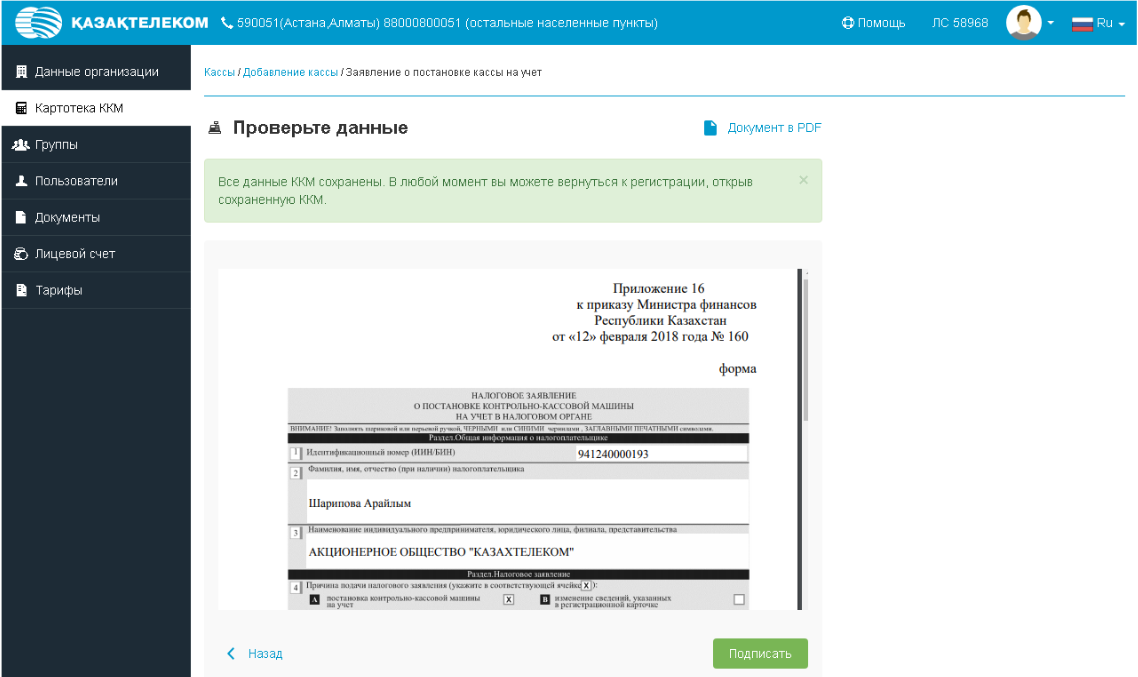
8. После успешного подписания заявления у Вас появится сообщение «Касса успешно зарегистрирована»
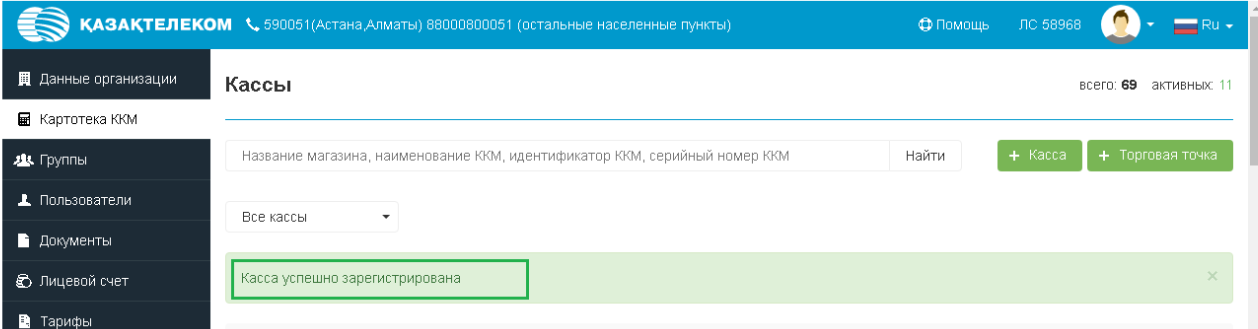
3. Активация кассы на online-kassa.kz
1. Заходим в настройки кассы на сервере KOFD. Нажимаем получить Токен.
2. Переходим на сайте online-kassa.kz входим в личный кабинет
3. В списке касс выбираем нужную кассу и нажимаем активировать в KOFD
4. В появившемся окне вводим:
а. ID кассы полученный на сервере KOFD
б. Регистрационный номер кассы
в. Токен
5. Нажимаем активировать.
4. Пополняем баланс кассы любым удобным для Вас способом
1. Терминалы QIWI
2. Платежной картой на сайте online-kassa.kz
3. Перечислением на расчетный счет ТОО SOFTIT KAZAKHSTAN
5. Пользуемся